Người quản trị tuyển tập trang có thể kết nối một site nhóm SharePoint hiện có vào một nhóm Microsoft 365 mới. Kết nối này sẽ giúp cải thiện năng suất nhóm của bạn bằng nội dung và tài nguyên của một nhóm Microsoft 365. Những tài nguyên sau đây bao gồm:
-
Hộp thư chung để dùng cho các hội thoại nhóm trong Outlook
-
Lịch chung, nơi bạn có thể theo dõi thời hạn, sự kiện và kỳ nghỉ của nhóm
-
Công cụ quản lý nhiệm vụ sẵn dùng với phần web Planner mới
-
Tùy chọn thêm nhóm với Microsoft nhóm để trò chuyện liên tục trong thời gian thực
-
Một danh tính nhóm chia sẻ đơn với vòng đời và chính sách được liên kết trên các tài nguyên Microsoft 365
Người quản trị tuyển tập trang
Người quản trị tuyển tập trang có thể kết nối một tuyển tập site nhóm hiện có vào một nhóm Microsoft 365. Điều này bao gồm các mẫu cổ điển phổ biến như mẫu site nhóm cổ điển (STS # 0) và mẫu site cộng đồng (cộng đồng # 0), Tuy nhiên có các mẫu mà bạn không thể kết nối với nhóm Microsoft 365, bao gồm:
-
BICENTERSITE # 0
-
BLANKINTERNET # 0
-
ENTERWIKI # 0
-
SRCHCEN # 0
-
SRCHCENTERLITE # 0
-
POINTPUBLISHINGHUB # 0
-
CHỦ ĐỀ POINTPUBLISHING# 0
Bạn cũng không thể kết nối site con hoặc site "/sites/ContentTypeHub" sang Nhóm sản phẩm Microsoft 365 mới. Sau khi kết nối với một nhóm, site nhóm hiện có giữ lại cùng một URL, thiết đặt và quyền. Người quản trị sau đó có thể thêm các chủ sở hữu và thành viên khác vào nhóm được kết nối.
Mẹo: Bạn có thể sử dụng công cụ sẵn sàng hiện đại hóa để tạo báo cáo về tuyển tập site trong đối tượng thuê của mình, bao gồm thông tin về các trang đã sẵn sàng để kết nối với Nhóm sản phẩm Microsoft 365. Báo cáo cũng sẽ xác định các tuyển tập trang có thể cần chú ý trước khi bạn kết nối chúng với Nhóm sản phẩm Microsoft 365.
Quan trọng: Nếu người quản trị SharePoint của bạn bật tính năng này, chủ sở hữu trang có thể bắt đầu quy trình kết nối với nhóm Microsoft 365 mới. Để biết thêm thông tin, hãy xem mục cho phép hoặc ngăn người quản trị tuyển tập trang kết nối các site nhóm cổ điển vào nhóm Microsoft 365 mới.
Khi một site nhóm SharePoint hiện có được kết nối với một nhóm Microsoft 365 mới, URL, thiết đặt và quyền của nó không thay đổi. Điều này có nghĩa là chủ sở hữu trang, thành viên và khách truy cập có thể tiếp tục hoạt động mà không bị gián đoạn. Trong khi các trang hiện có không tự động được Cập Nhật, bạn có thể bắt đầu hiện đại hóa site nhóm của mình. Điều này có nghĩa là các trang hiện có của bạn không được thay đổi nhưng trang chủ trang nhóm mới hiện đại sẽ được thêm vào. Một nối kết đến trang chủ trước đó sẽ được thêm vào dẫn hướng của site bên dưới "Home" trong thanh dẫn hướng bên trái. Liên kết này với trang chủ trước đây của bạn ở đó nếu bạn muốn di chuyển bất kỳ tùy chỉnh nào vào trang chủ trang nhóm mới hiện đại. Ngoài ra, bạn có thể tạo các trang mới và thậm chí làm một trong các trang mới này trang chủ của trang web của bạn.
Để biết thêm thông tin, hãy xem làm việc tốt hơn cùng với các site nhóm SharePoint của microsoft 365 ứng dụng tích hợp và Tìm hiểu về các nhóm Microsoft 365.
Để kết nối một site hiện có với một nhóm Microsoft 365 mới
-
Mở menu thiết đặt trong đầu trang dẫn hướng của bộ điều hướng trên cùng, rồi bấm kết nối với nhóm Microsoft 365 mới.
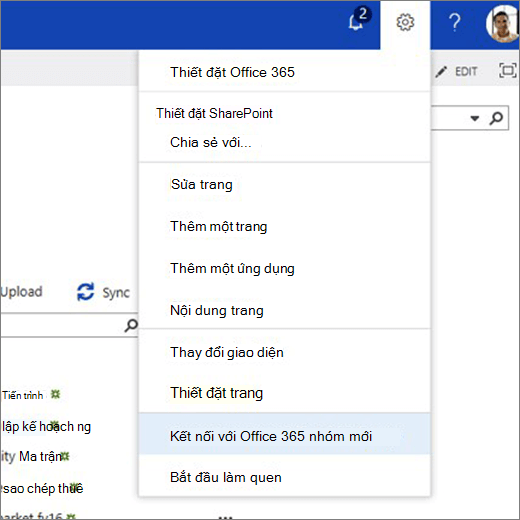
-
Trải nghiệm tạo nhóm xuất hiện. Tùy chọn, Cập Nhật tên nhóm và biệt danh email, rồi chọn quyền riêng tư và phân loại của nhóm (nếu được bật trong đối tượng thuê của bạn). Sau đó bấm nhóm kết nối. Để biết thêm thông tin về việc tạo và cài đặt nhóm, hãy xem Tìm hiểu về các nhóm Microsoft 365.
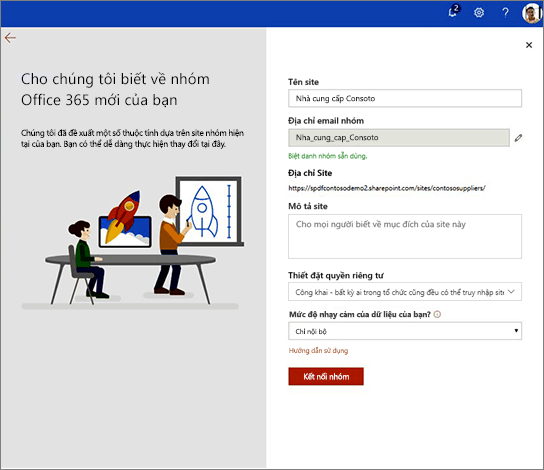
Lưu ý: Khi có các nhóm bảo mật trong site nhóm mà bạn kết nối với một nhóm Microsoft 365, một cảnh báo sẽ xuất hiện cho biết bạn cần thêm từng thành viên riêng lẻ vào các thành viên nhóm mới. Điều này sẽ cung cấp cho những thành viên này quyền truy nhập vào các công việc nhóm khác.
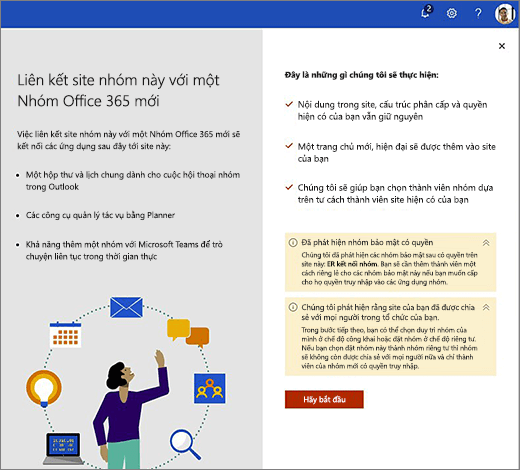
-
Panel thêm và gán mọi người xuất hiện. Đây là danh sách các chủ sở hữu và thành viên được đề xuất, dựa trên việc kiểm tra site hiện có của bạn. Bạn có thể thêm chủ sở hữu và thành viên mới hoặc loại bỏ người khỏi danh sách được đề xuất. Bấm hoàn tất khi bạn đã thực hiện xong.
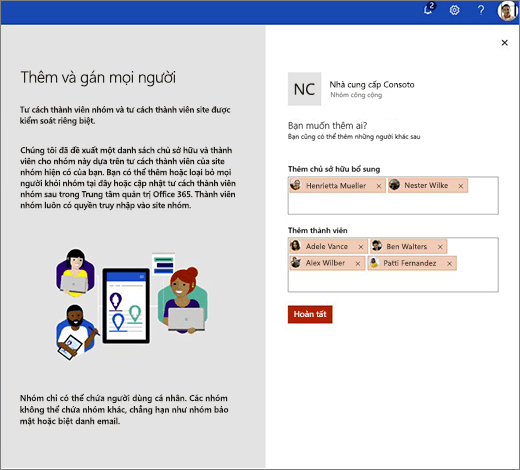
-
Trang chủ site mới sẽ xuất hiện.
Trang chủ hiện đại mới của bạn bao gồm các mục sau:
-
một nối kết đến trang chủ trước đó trong thanh dẫn hướng bên trái bên dưới ' Home '
-
nối kết đến ' hội thoại ' trong thanh dẫn hướng bên trái mà dẫn hướng đến hộp thư Outlook của nhóm
-
phần web hoạt động site sẽ hiển thị thực, sử dụng hiện tại trong site
-
một bố trí trang hiện đại có thể dễ dàng được sửa đổi để phù hợp với nhu cầu
-
Nhóm thông tin ở đầu trang, bao gồm quyền riêng tư, phân loại (nếu đặt) và ảnh thành viên
Bạn có thể quản lý tư cách thành viên nhóm mới của bạn bất kỳ lúc nào.
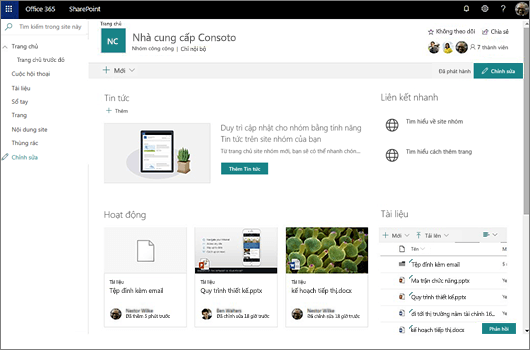
-
Quyền đối với site và tư cách thành viên nhóm
Các quyền của site và tư cách thành viên nhóm được quản lý riêng rẽ. Các thành viên nhóm luôn có quyền truy nhập vào site nhóm, Tuy nhiên site nhóm có thể được chia sẻ với những người dùng bổ sung không phải là thành viên nhóm.
Các site và nhóm có các kiểu quyền khác nhau. Các danh sách sau đây Hiển thị mối quan hệ giữa quyền của site và tư cách thành viên Nhóm:
Tuyển tập trang
Đây là các nhóm quyền mặc định (với mức cấp phép mặc định của họ) đối với tuyển tập trang:
-
Chủ sở hữu site nhóm (toàn quyền điều khiển)
-
Thành viên site nhóm (sửa)
-
Site nhóm khách truy nhập (đọc)
Những nhóm này hỗ trợ tư cách thành viên lồng nhau, chẳng hạn như Azure Active Directory nhóm hoặc nhóm bảo mật Microsoft 365.
Microsoft 365 Nhóm
Đây là các vai trò nhóm (với mức cấp phép của họ):
-
Chủ sở hữu nhóm (toàn quyền điều khiển)
-
Thành viên nhóm (chỉnh sửa)
Các vai trò này không hỗ trợ tư cách thành viên lồng nhau, chẳng hạn như các nhóm Azure Active Directory hoặc các nhóm bảo mật Microsoft 365. Khi bạn thêm người dùng vào các vai trò này, chúng sẽ tự động được thêm vào các nhóm cấp phép tuyển tập trang liên quan: chủ sở hữu nhóm trở thành chủ sở hữu site và thành viên nhóm trở thành thành viên của site.
Kết nối nhóm với site hiện có
Khi bạn kết nối một site nhóm hiện có với một nhóm Microsoft 365 mới, những thay đổi quyền sau đây sẽ xảy ra:
-
Người quản trị tuyển tập trang kết nối site nhóm tới một nhóm mới sẽ trở thành chủ sở hữu của nhóm.
-
SharePoint sẽ đề xuất người dùng được thêm vào các chủ sở hữu nhóm và nhóm thành viên nhóm dựa trên người dùng hiện tại của trang. Nếu các nhóm quyền của site có chứa nhóm bảo mật hoặc nhóm Azure Active Directory, SharePoint không thể đề xuất các thành viên nhóm dựa trên nội dung của các nhóm này-bạn phải thêm những người dùng này vào nhóm theo cách thủ công.
-
Bất kỳ thành viên nhóm mới nào mà bạn chỉ định sẽ được thêm vào nhóm quyền tuyển tập trang liên kết-chủ sở hữu nhóm sẽ được thêm vào nhóm người sở hữu site nhóm và các thành viên nhóm sẽ được thêm vào nhóm thành viên site nhóm.
Những thay đổi này được thực hiện tại mức tuyển tập trang. Nếu bạn có các site con và bạn đã thừa kế quyền bị hỏng, mô hình quyền của bạn vẫn không thay đổi. Lọc quyền xuống từ mức tuyển tập trang theo mô hình bạn đã tạo, bao gồm chủ sở hữu và thành viên nhóm mới.
-
Nếu bạn đặt mức độ riêng tư của nhóm mới cho công chúng, thì mọi người trong tổ chức của bạn-ngoại trừ người dùng bên ngoài-sẽ có quyền truy nhập nhóm thành viên vào nhóm.
Xem Thêm
Cho phép người dùng kết nối các site nhóm cổ điển vào nhóm Microsoft 365 mới










